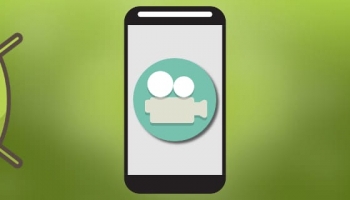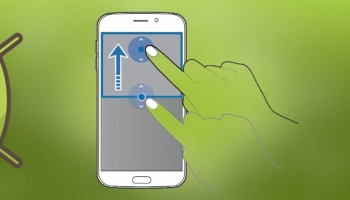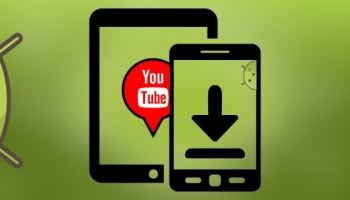- Android для чайников №19. Как установить свою мелодию на звонок?
- Павел Крижепольский
- Выбор мелодии вызова. Способ первый
- Выбор мелодии вызова. Способ второй
- Установка персональной мелодии вызова для конкретного контакта
- Как поставить мелодию на звонок на Android?
- Использование музыкального проигрывателя
- Установка мелодии через раздел «Настройки»
- Использование приложения «Контакты»
- Использование сторонних приложений
- Как поставить мелодию на звонок Андроид 7.0
- Marshmallow и Nougat: есть ли разница в выборе рингтона
- Устанавливаем свою мелодию через файловый менеджер
- Как поставить мелодию на звонок Андроид 7.0 через проигрыватель
- Ставим через настройки
- Как установить мелодии на разные контакты
- Максим Распорский
- Как снимать видео с экрана Андроид телефона
- Как обрезать песню на Андроид телефоне
- Как разделить экран на 2 части в Андроид
- Как скачать видео с Ютуба на Андроид
Android для чайников №19. Как установить свою мелодию на звонок?
Павел Крижепольский
Как сменить мелодию вызова на Android смартфоне? Обязательно ли выбирать одну из предустановленных мелодий или можно установить на звонок свою любимую композицию? И можно ли назначить каждому контакту свой отдельный звонок?
Выбор мелодии вызова. Способ первый
Для начала рассмотрим классический способ установки мелодии вызова – через меню настроек. Заходим в настройки телефона, переходим в раздел «Звук» и выбираем пункт «Мелодия звонка».
Перед нами список стандартных мелодий, заранее установленных в смартфон производителем. На некоторых аппаратах прямо из этого же меню можно выбрать свою собственную композицию. Например, на смартфоне HTC One (M8), который используется в этой статье в качестве примера, для этого служит иконка «+», расположенная в верхнем правом углу экрана.
Если же специальной кнопки для выбора своей мелодии в этом меню нет, то придется поступить немного хитрее. И просто положить нужный аудиофайл в папку, где находятся системные звуки – после этого он появится в списке стандартных мелодий.
Для этого нужно подключить смартфон к компьютеру с помощью кабеля, нажать на компьютере кнопку «Пуск», выбрать пункт «Мой компьютер» и в открывшейся папке найти значок вашего смартфона. Именно его нам и нужно открыть. Скорее всего, выглядит он будет вот так, а его название будет совпадать с названием модели телефона. На некоторых смартфонах для передачи данных необходимо разблокировать экран (актуально в том случае, если вы установили пароль на разблокировку).
Нас интересует папка «Media». Внутри нее должна находиться папка «Audio», а в ней, в свою очередь, папка «Ringtones». Таким образом, полный путь до интересующей нас папки выглядит следующим образом: \Media\Audio\Ringtones. Именно сюда и следует скопировать нужную вам мелодию. Если таких папок во внутренней памяти смартфона нет, то их необходимо создать. Главное сделать это именно в том порядке, как указанно выше.
Для верности стоит перезагрузить смартфон. Все, теперь выбранная вами мелодия появится в общем списке. Схожим образом можно установить мелодию на звонок будильника, только путь в этом случае будет немного другой: \Media\Audio\Alarms
Выбор мелодии вызова. Способ второй
Если возиться с подключением смартфона к компьютеру не хочется, можно сделать проще. Открыть нужную вам мелодию в аудиоплеере, а затем выбрать пункт «Установить на звонок» во всплывающем меню.
В старых версиях Android был неприятный «глюк», из-за которого назначенная таким образом мелодия «слетала» после перезагрузки смартфона. Но на современных телефонах я ничего подобного не встречал.
Установка персональной мелодии вызова для конкретного контакта
Способ установки персональной мелодии немного отличается на разных моделях смартфонов, но ничего сложного тут в любом случае нет. Для начала откройте телефонную книгу и тапните пальцем по нужному контакту. Среди прочей информации найдите пункт «Мелодия звонка», «Мелодия вызова» или «Установка рингтона».
Если ничего подобного на экране нет, то нажмите на кнопку «Меню» — скорее всего, нужный нам пункт находится там.
Источник
Как поставить мелодию на звонок на Android?
Сейчас многие люди переходят на смартфоны с обычных кнопочных телефонов. Такие пользователи зачастую совершенно не разбираются в функционале операционной системы. Часто они даже не знают о том, как установить мелодию на звонок. Интересно, что на раннем этапе развития Android это было действительно очень сложно, практически невозможно. Но сейчас поменять звонок можно в пару движений пальцем.
Использование музыкального проигрывателя
Поставить мелодию на звонок на Андроид можно несколькими способами. Самый простой из них заключается в использовании для этих целей музыкального проигрывателя. Однако стороннее решение не подойдет! Вам нужно запустить предустановленный проигрыватель, который обычно называется «Музыка».
Шаг 1. Запустите приложение и выберите ту композицию, которые вы хотите установить на звонок.
Шаг 2. Удерживайте палец на этой песне, дождавшись появления контекстного меню.
Шаг 3. Выберите пункт «Использовать как рингтон» или «Поставить на звонок».
Внимание: данный способ может не работать на новых смартфонах. Всё зависит от конкретной фирменной оболочки. Во многих из них установить музыку на звонок можно только другими способами — проигрыватель для этих целей не годится.
Установка мелодии через раздел «Настройки»
Этот метод работает на подавляющем большинстве смартфонов. Для того, чтобы поставить песню на звонок, нужно совершить следующие действия:
Шаг 1. Зайдите в «Настройки».
Шаг 2. Перейдите в раздел «Звук». Также он может называться «Звуки и уведомления».
Шаг 3. Здесь нажмите на пункт «Рингтон». Также он может называться «Мелодия телефона», «Мелодия звонка» и т.д.
Шаг 4. На этом шаге вам может потребоваться выбор приложения, при помощи которого будет просматриваться ваша медиатека. Например, можно для этого задействовать файловый менеджер ES Проводник.
Шаг 5. Выберите ту песню, которую вы желаете использовать в качестве рингтона.
Вот и всё! Таким же образом вы можете поставить мелодию на СМС на Андроид — в этом случае вас должен интересовать пункт «Мелодия уведомлений по умолчанию».
На современных смартфонах, работающих на более актуальных версиях Android, порядок действий может немного отличаться. Например, на устройствах Xiaomi (оболочка MIUI) нужно сделать следующее:
Шаг 1. В настройках выбрать раздел «Звук и вибрация», а затем нажать на кнопку «Рингтон».
Шаг 2. По желанию вы можете выбрать мелодию из доступных. Если вы хотите установить пользовательский трек, то выберите «Все мелодии». На открывшейся странице нажмите «Выбор мелодии на устройстве».
Шаг 3. Появится окно, где можно указать источник. Удобнее всего производить настройки через проводник, но вы можете воспользоваться другим способом. После этого остается выбрать желаемый трек и нажать «Ок».
Обратите внимание, что с помощью данного способа вы установите рингтон для всех входящих вызовов. Пользовательские мелодии настраиваются отдельно, через контакты.
Использование приложения «Контакты»
В своё время даже смартфоны на базе Symbian позволяли задавать каждому контакту определенную мелодию. Сделать это можно и на Android. Для этого необходимо следовать данной инструкции:
Шаг 1. Перейдите в раздел «Контакты».
Шаг 2. Выберите интересующий вас контакт.
Шаг 3. Здесь необходимо нажать кнопку «Изменить». Она может выглядеть в виде карандаша или прятаться под троеточием, расположенным в правом верхнем углу.
Шаг 4. Теперь точно нужно нажать на три точки. Во всплывающем меню нажмите на пункт «Задать рингтон».
Шаг 5. Выберите приложение, при помощи которого будет осуществляться просмотр списка композиций, хранящихся на устройстве.
Шаг 6. Выберите папку с MP3-песнями, а затем и саму композицию.
Шаг 7. Сохраните результат, нажав на галочку.
Обратите внимание: на некоторых смартфонах процесс установки рингтона может отличаться. Всё, опять же, зависит от фирменной оболочки — каждый производитель изощряется по-своему. Наш пример приведён для «чистого» Android, устанавливающегося на аппараты семейства Nexus.
На устройствах Xiaomi порядок будет немного отличаться. Например, выбрав нужный контакт вам не придется переходить в режим редактирования. Достаточно в этом же окне нажать кнопку «Мелодия по умолчанию». После этого откроется новое окно, в котором вы сможете настроить рингтон (как это сделать мы уже рассказали).
Использование сторонних приложений
Для смены мелодий можно пользоваться и сторонними утилитами. Зачастую они делают этот процесс чуть более удобным. Мы рекомендуем опробовать Rings Extended, GO SMS Pro и RingTone Slicer FX. Все они отличаются по своему функционалу, предоставляя более расширенные возможности по установке рингтонов.
Источник
Как поставить мелодию на звонок Андроид 7.0
Довольно многих пользователей не устраивает уже установленный рингтон на смартфоне, сразу появляется желание поменять его на любимую песню. Но владельцы обновленной операционной системы могут не знать, как поставить мелодию на звонок Андроид 7.0, аналогична ли эта процедура предыдущим версиям, и что потребуется для замены аудиозаписи. Об этом наш сайт GuruDroid.net и расскажет.
Marshmallow и Nougat: есть ли разница в выборе рингтона
Ответ однозначный – нет. Принцип установки мелодии не поменялся на седьмом Android. Конечно, мелкие изменения, такие как интерфейс и расположение «Настроек», музыкального плеера, существуют, но они не существенные.
Еще многое зависит от прошивки, ее версии, от выбранного вами лаунчера. Но корень операции это не затрагивает. Поскольку сама процедура довольно простая и быстрая, ее можно назвать «косметической», с которой справится любой новичок.
Устанавливаем свою мелодию через файловый менеджер
Очень легкий способ, требующий только наличие файлового менеджера на телефоне. Обычно встроенным является ES Проводник, он и лучший в своем роде. Подробнее прочесть о данном приложении вы можете в статье «Как распаковать zip-архив на Андроид». Если на вашем устройстве такая программа отсутствует – не проблема, с легкостью скачайте ее из Google Play.
Теперь открываем менеджер, кликаем «Файлы» или «Диспетчер файлов», выбираем пункт «Музыка». Видим перечень имеющихся аудиозаписей, длительным кликом по треку вызываем дополнительное меню. Нажимаем «Использовать как звонок».
Как поставить мелодию на звонок Андроид 7.0 через проигрыватель

На главном экране находим иконку «Музыка» или «Плеер». Обратите внимание, что если у вас стоит кастомная прошивка или разблокированы root-права, плеером по умолчанию может выступать приложение со специфическим названием, например, Free Music, так что будьте внимательны.
Открывается список аудиозаписей, как и в предыдущем варианте, вот только теперь их можно сортировать по исполнителям, альбомам, трекам и плейлистам. Далее все очень просто: кликаем по мелодии, открываем опции и выставляем «Музыка на звонок». Сделано.
Ставим через настройки

Второй должна быть вкладка под названием «Рингтон» или «Мелодия входящего звонка». Этот пункт нам и требуется. Кликаем. Теперь можно выбирать аудиофайлы: встроенные системные или личные. Нажимаем «Личные» и через проводник указываем путь к любимому треку. Готово.
Если вы не находите пункт «Звук» или вкладку для изменения мелодии, опуститесь вниз перечня и откройте «Дополнительные настройки». Необходимые опции там должны присутствовать. Для лучшего результата также активируйте режим разработчика.
Как установить мелодии на разные контакты

- Открываем приложение «Контакты» (именно «Контакты», не «Телефон»), видим список сохраненных на устройстве номеров.
- Кликаем на миниатюру контакта, но не по номеру, иначе просто начнется вызов.
- Открывается новое окно, где нажимаем по изображению человечка или по троеточию.
- Появляется небольшое, но полезное меню, в котором выбираем опцию «Задать рингтон». Далее с помощью стороннего проводника или приложения «Хранилище мультимедиа» выставляем нужную музыку. Еще может запрашиваться, какую мелодию следует поставить: системную или личную. Выбор системных рингтонов, к сожалению, довольно скудный.
Как видим, поставить новую мелодию на телефон довольно просто, Андроид 7.0 полностью к этому расположен. Ни с чем трудным пользователю не придется сталкиваться. Если возникли дополнительные вопросы – пишите нам в комментарии. Успехов!
Максим Распорский
Главный автор и редактор на сайте gurudroid.net. Пишу качественные и структурированные инструкции по настройке Андроид-устройств. Также веду YouTube-канал на котором в видео-формате показываю выполнение определенных шагов для достижения желаемого результата.
Как снимать видео с экрана Андроид телефона
Как обрезать песню на Андроид телефоне
Как разделить экран на 2 части в Андроид
Как скачать видео с Ютуба на Андроид
Ну почему никто не говорит, что индивидуальный рингтон появляется только если абонент занесен в группу. Или это само-собой разумеется (так было в простой мобиле).
Источник